
- •1 Глобальна мережа Інтернет
- •1.1 Визначення Інтернет
- •1.2 Мережі. Класифікація мереж
- •1.3 Історія розвитку Інтернет
- •1.4 Конфігурація апаратного забезпечення для доступу в Інтернет
- •1.5 Загальна структура мережі
- •2 Сім’я протоколів tcp/ip
- •2.1 Будова мереж
- •2.2 Стек протоколів tcp/ip
- •2.3 Принципи адресації в Інтернет
- •2.4 Протокол arp
- •2.5 Міжмережний протокол iр
- •2.5.1 Формат ip-датаграми
- •2.5.2 Маршрутизація пряма й непряма. Правила маршрутизації
- •Пряма маршрутизація
- •Непряма маршрутизація
- •2.5.3 Фрагментація та дефрагментація датаграм
- •Процедура фрагментації
- •Процедура дефрагментації
- •2.6 Транспортні протоколи. Протокол tcp
- •2.6.1 Загальні поняття протоколу tcp
- •Базова передача даних
- •Достовірність
- •Керування потоком
- •Поділ каналів
- •Робота із з'єднаннями
- •Пріоритет і безпека
- •2.6.2 Формат tcp-заголовка
- •2.6.3 Модель дії протоколу tcp
- •2.7 Протокол датаграм користувача (udp)
- •2.7.1 Загальні поняття udp-протоколу
- •2.7. 2 Формат udp-сегмента
- •2.7. 3 Інкапсуляція пакетів
- •2.7.4 Поділ на рівні й обчислення контрольної суми udp
- •2.7.5 Мультиплексування, демультиплексування та порти udp
- •2.7.6 Зарезервовані й вільні номери портів udp
- •2.7.7 Команди контролю з'єднань та маршрутизації
- •Tracert [-d] [-h лічильник] [-j host-list] [-w timeout] target_name
- •2.8 Протоколи прикладного рівня
- •Історія www
- •Суть www
- •2.9.1 Мова гіпертекстової розмітки документів html
- •2.9.2 Універсальний спосіб адресації ресурсів у мережі (url)
- •2.9.3 Протокол обміну гіпертекстовою інформацією http
- •2.9.4 Універсальний інтерфейс шлюзів cgi. Типи web-документів.
- •3 Html-мова опису www-сторінок
- •3.1 Типи редакторів html документів
- •3.2 Команди й атрибути команд в html
- •3.3 Структура html-документа
- •3.4 Команди заголовка html-документа
- •Елемент style
- •3.5 Команди тіла html документа
- •3.5.1 Робота з текстом Більшість елементів, які можуть з'являтися в тілі документа, підпадають під одну із двох категорій:
- •Елементи на рівні блоків, що ініціюють перехід до наступного параграфа (заголовки (від h1 до h6), параграфи (p), елементи списків (li), горизонтальні лінійки (hr) і таблиці (table));
- •Елементи на рівні тексту: елементи виділення (em, I, b й font); елементи зв'язку для гіпертексту (a), вкладені об'єкти (img й applet) і кінці рядків (br).
- •Абзаци (параграфи)
- •3.2 Списки
- •Для задання ненумерованого списку вживають сукупність тегів:
- •У вікні браузера буде мати такий вигляд, як показано на рис.21.
- •Списки можуть бути довільно вкладені, хоча практично досить обмежитися трьома рівнями вкладених списків.
- •Списки визначень задаються в такий спосіб:
- •Наприклад (рис. 23),
- •Приклад #6
- •3.5.3 Робота з таблицями в html
- •Valign – вирівнювання вмісту:
- •Як бачимо із прикладу, для того щоб задати кольори в цілому стовпці, необхідно встановити його в кожній комірці цього стовпця.
- •Зауваження. При оформленні таблиць іноді виникає необхідність задати фонову картинку для комірки таблиці. У таких випадках вдаються до допомоги стилів:
- •Розглянемо це питання на такому прикладі. Необхідно створити складну таблицю вигляду:
- •Видаливши всі підкреслені теги з html-коду, одержимо підсумковий код складної таблиці, що у вікні браузера буде мати такий вигляд, як показано на рисунку 28.
- •3.5.4 Елементи на рівні тексту. Фізичний і логічний стилі форматування
- •Логічні стилі
- •3.5.5 Посилання
- •Посилання усередині одного сайту
- •Посилання на закладки
- •3.5.6 Робота із графічними зображеннями
- •Кілька порад при роботі із графікою:
- •4 Розміщення й реклама сайтів в Інтернеті
- •4.1 Розміщення сторінки в Інтернеті
- •4.2 Банери
- •4.3 Реклама в Інтернеті
- •Рекламні технології
- •Способи показу реклами
- •Як оплачується реклама
- •5 Електронні гроші
- •5.1 Кредитні картки
- •5.2 Електронні гроші
- •Безпека трансакцій
- •Реєстрація в системі WebMoney
3.5.6 Робота із графічними зображеннями
Графічні файли включаються в HTML-документи за допомогою команди <IMG>. Допускається використання файлів у форматі GIF або JPG/JPEG (для систем, що працюють під MS Windows, допускаються також файли формату BMP).
C тегом <IMG> можуть бути використані атрибути:
SRC= “URL” – визначає URL-адресу або ім'я графічного файлу.
Наприклад:
<IMG SRC=/img/narjad3.jpg >,
<IMG SRC="http://www/podruga.net/img/narjad3.jpg" >.
ALT= – атрибут, який вказує, що ставити на місце графічного об’єкта, якщо браузер не в змозі показувати графічні файли або внаслідок повільної швидкості перекачування даних не було одержано відповідних даних (рис. 33).
HEIGHT= n – задає висоту контуру (n – кількість пікселів), у якому буде розміщене зображення.
WIDTH= n – задає ширину контуру (n – кількість пікселів), у якому буде розміщене зображення.
Наприклад, на рисунку 33 показано, як буде відображений об'єкт, описаний у нижченаведеному фрагменті HTML-коду.
<IMG SRC="rogd03.jpg" WIDTH=250 HEIGHT=113 ALT="New Year">
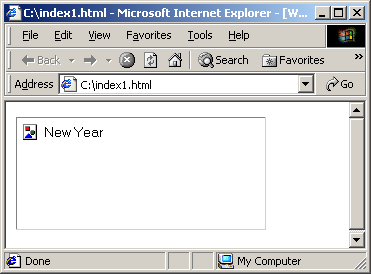
Рисунок 33
Якщо розміри контуру, зазначені атрибутами, не збігаються з розмірами графічного файлу, то останній масштабується. Масштабування може привести до різкого погіршення якості графічного файлу, тому рекомендується задавати розміри, що відповідають розмірам графічного файлу.
Рекомендується для великих графічних файлів (більше 10 Kb) завжди задавати їхні розміри, для збільшення швидкості роботи браузера. Якщо розміри не задані, то, зустрівши графічний файл, браузер припиняє виведення тексту й чекає, поки закачається вся картинка, щоб визначити її розміри.
HSPACE=т – ширина чистих полів у пікселах ліворуч і праворуч зображення.
VSPACE = т – ширина чистих полів у пікселах зверху й знизу зображення.
BORDER= n – ширина рамки зображення.
Покажемо, як впливає на відображення графічного об’єкта у вікні браузера застосування тегу IMG з атрибутами HSPACE, VSPACE, BORDER. Припустимо, що в тілі певного HTML-документа присутня команда
<IMG SRC="rogd03.jpg" HSPACE="20" VSPACE="20" BORDER= "2" ALIGN="left">.
Тоді у вікні браузера HTML-документ буде мати такий вигляд, як показано на рисунку 34.
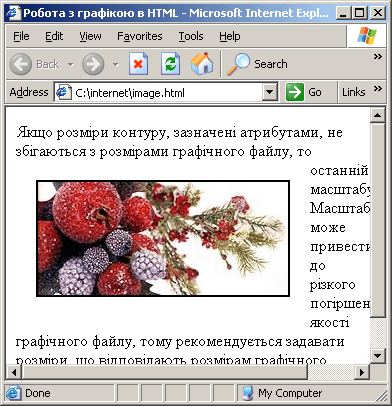
Рисунок 34
Якщо тег IMG використовується без атрибутів HSPACE, VSPACE, BORDER тоді той самий документ буде мати такий вигляд, як показано на рисунку 35.

Рисунок 35
Якщо використовувати атрибут ALIGN зі значеннями LEFT або RIGHT, можна створити "плаваючу" картинку, яку буде обтікати текст. Наприкінці плаваючого об'єкта обов'язково повинна бути присутня команда <BR> з атрибутом CLEAR=, що припиняє обтікання картинки. Після цієї команди текст виводиться нижче графічного файлу.
Наприклад, наступний фрагмент HTML-коду у вікні браузера буде мати такий вигляд, як показано на рисунку 36.
“<IMG SRC="rogd03.jpg" ALIGN=LEFT HSPACE=4> Цей текст, необхідно розмiстити праворуч, поруч iз картинкою. Текст повинен обтiкати картинку. <BR CLEAR=LEFT>А цей текст повинен знаходитись нижче картинки...”
Кілька порад при роботі із графікою:
Завжди використовуйте атрибути задання розміру картинки. У цьому випадку браузер буде продовжувати показувати web-документ, а не чекати доки закачається вся картинка.
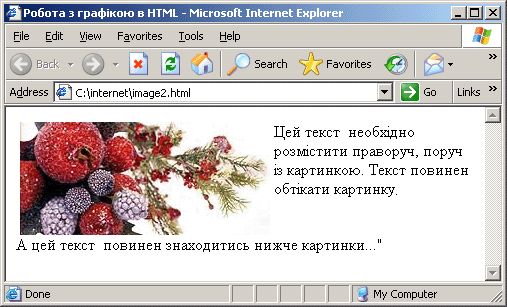
Рисунок 36
Використовуйте картинки, переважно у форматі JPEG/JPG (картинки у форматі GIF мають велику кількість деталей, що повільно відображаються на не дуже потужних машинах).
Якщо бажаєте, щоб користувач із інтересом читав ваші сторінки, то не вставляйте в документ картинки, розмір яких більший 40 Kb. Для об'єктів більшого розміру використовуйте посилання з обов'язковою вказівкою розміру.
Не зловживайте анімаційними GIF'ами – це сильно заважає перегляду сторінки.
